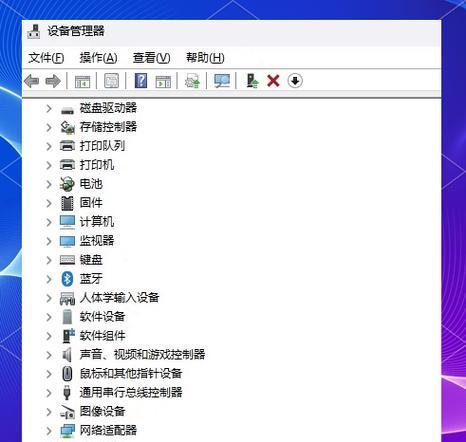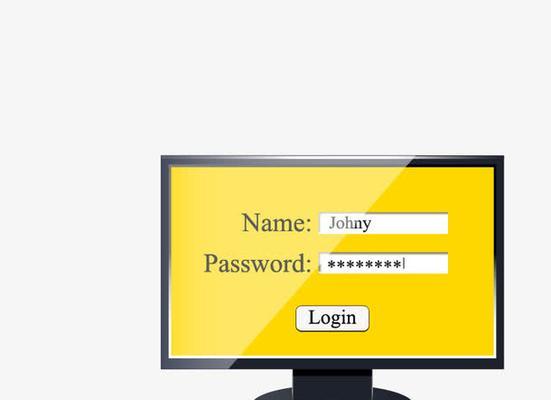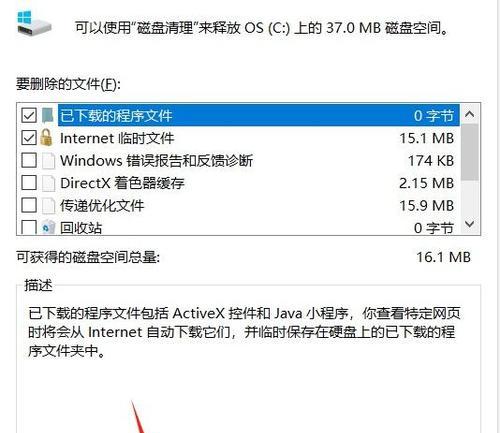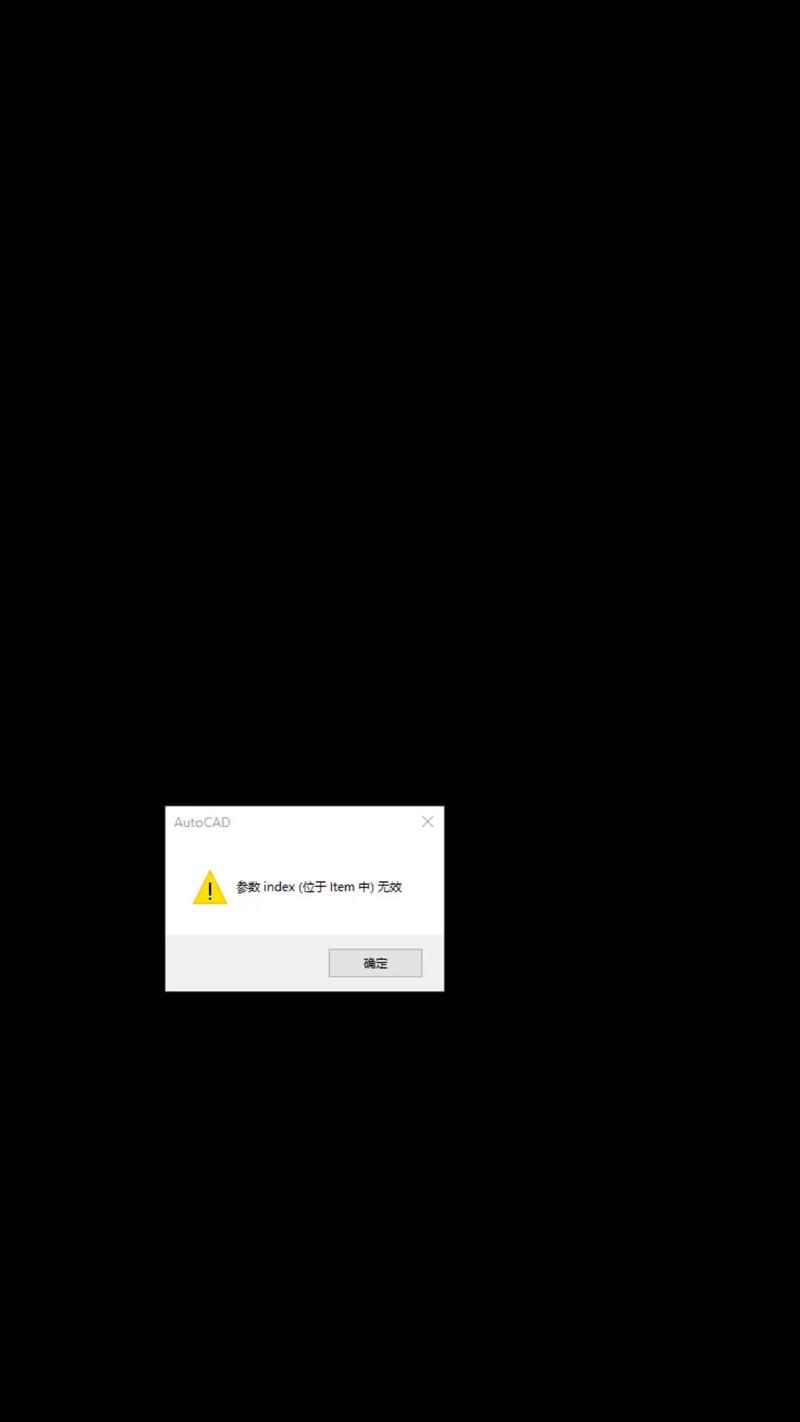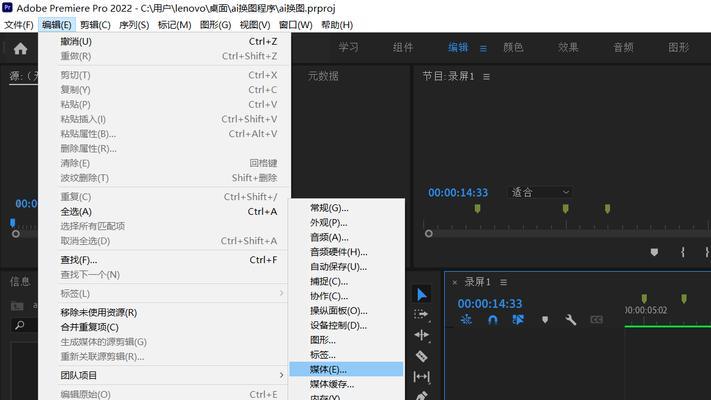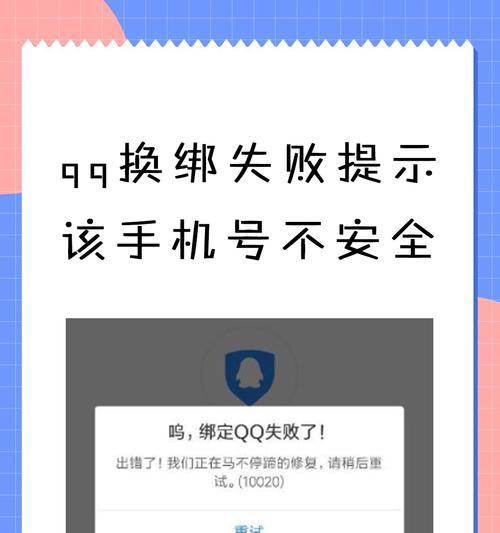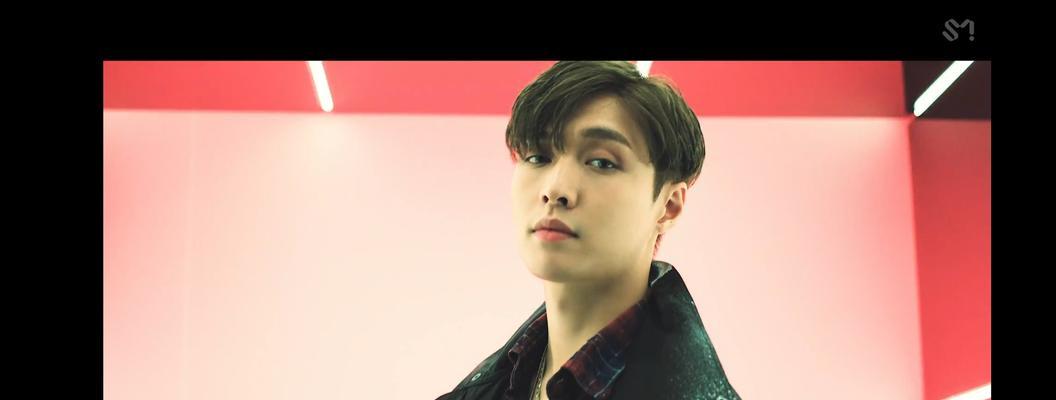近年来,随着电子产品的普及和USB设备的广泛应用,我们常常会遇到电脑显示USB错误的问题。这种问题不仅会影响我们正常使用USB设备,还可能导致数据丢失或无法传输文件。为了帮助大家解决这一问题,本文将介绍八个简单步骤,让您轻松摆脱USB错误的困扰。

一:检查USB插口是否损坏
我们需要仔细检查电脑上的USB插口是否有物理损坏,如弯曲、变形或破损等。如果插口存在损坏,建议及时更换或修复。
二:确保USB设备连接稳定
在使用USB设备时,需要确保其与电脑的连接稳定。可以尝试拔出USB设备,然后重新插入,确保插入完全且没有松动。
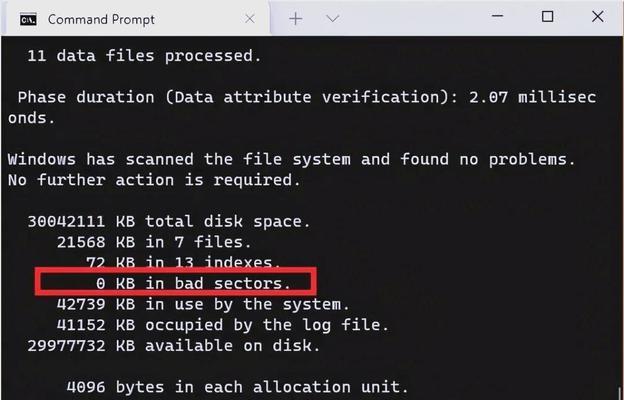
三:更新USB驱动程序
有时,电脑显示USB错误是因为驱动程序过时或损坏。我们可以通过打开设备管理器,找到USB控制器,右键点击并选择“更新驱动程序”来更新USB驱动程序。
四:检查USB设备是否可用
确保USB设备本身没有故障是解决USB错误的关键步骤。我们可以尝试将USB设备连接到其他电脑或设备上,看是否能够正常识别和使用。
五:重启电脑和USB设备
有时,简单的重启操作能够解决电脑显示USB错误的问题。我们可以先将USB设备拔出,然后重启电脑,再重新插入USB设备进行测试。

六:清理USB接口
长时间使用后,USB接口可能会积累灰尘和杂质,导致连接不良。我们可以使用棉签轻轻清理USB接口,确保其干净无异物。
七:检查安全性软件设置
某些安全性软件会阻止USB设备的连接,以保护电脑系统的安全。我们需要检查这些安全性软件的设置,并将USB设备加入信任列表中,以避免出现错误提示。
八:重装USB驱动程序
如果以上步骤都无法解决问题,我们可以尝试卸载USB驱动程序,并重新安装。具体步骤为在设备管理器中找到USB控制器,右键点击并选择“卸载设备”,然后重新启动电脑安装驱动程序。
九:检查电脑硬件问题
电脑硬件问题也可能导致USB错误。我们可以检查主板、USB控制器等硬件是否正常工作,如果发现问题,建议寻求专业的维修帮助。
十:尝试使用其他USB端口
有时,某个特定的USB端口可能会出现问题。我们可以尝试将USB设备连接到其他可用的USB端口上,看是否能够正常使用。
十一:使用USB集线器或扩展坞
如果电脑上的USB端口数量有限,我们可以考虑使用USB集线器或扩展坞来扩展USB接口,以满足多个USB设备的连接需求。
十二:检查BIOS设置
在一些情况下,BIOS设置可能会导致USB错误。我们可以进入电脑的BIOS界面,检查相关设置是否正确,并将其恢复为默认设置。
十三:更新操作系统
有时,操作系统的一些错误或不稳定性可能导致USB错误。我们可以尝试更新操作系统到最新版本,以解决可能存在的问题。
十四:联系专业技术支持
如果经过以上步骤仍无法解决USB错误,建议联系电脑厂商或相关技术支持部门寻求帮助,以获得更专业的指导和解决方案。
十五:
通过检查USB插口、稳定连接、更新驱动程序、检查设备可用性、重启电脑和设备、清理接口、检查安全设置、重装驱动程序、检查硬件问题、尝试其他端口、使用集线器或扩展坞、检查BIOS设置、更新操作系统以及联系技术支持等方法,我们可以解决电脑显示USB错误的问题,保证正常使用USB设备。要记住,耐心和细心是解决问题的关键,希望本文对大家有所帮助。